ReiBoot - Logiciel de réparation de système iOS gratuit
Réparer 150+ problèmes iOS & Mettre à jour/Enlever iOS 26 sans perte de données
ReiBoot - Outil de réparation iOS
Réparer 150+ problèmes iOS & Mettre à jour/Enlever iOS 26 sans perte de données
Soudain, vous remarquez que votre iPhone a des lignes horizontales blanches sur l'écran et elles ne disparaissent pas. Les lignes blanches sur l'écran de l'iPhone peuvent être liées à la fois au logiciel et au matériel. Au lieu de vous inquiéter, vous pouvez chercher la bonne solution pour résoudre ce problème. Si vous êtes confronté à un problème de lignes blanches sur l'écran de l'iPhone, voici le guide complet pour savoir comment réparer les problèmes de lignes blanches sur l'écran de l'iPhone.
Tenorshare ReiBoot est un outil de réparation très utile pour résoudre certains de vos problèmes iOS ainsi qu'un outil qui peut vous aider à mettre à jour iOS et à rétrograder iOS.Téléchargez ReiBoot pour résoudre le problème des lignes blanches horizontales sur l'écran de votre iphone.
Les lignes blanches sur l'écran de l'iPhone peuvent être liées à la partie logicielle et matérielle de l'appareil. Voici les raisons potentielles pour lesquelles vous avez des lignes blanches sur l'écran de votre iPhone :
La décharge électrostatique (ESD) peut endommager les dispositifs à l'état solide, ce qui peut causer les lignes verticales blanches sur l'écran.
Le câble flex reliant l'affichage aux autres composants de l'appareil doit être correctement connecté. Cela causera des lignes blanches ou des visuels incorrects si le câble est endommagé ou mal connecté.
Les dégâts des eaux peuvent également être la cause potentielle des lignes blanches sur l'écran de l'iPhone. L'affichage peut être endommagé par l'eau si vous l'avez récemment fait tomber dans l'eau. Cela peut même empirer avec le temps si cela n'est pas traité.
Un dysfonctionnement logiciel ou un bogue peut également perturber le fonctionnement normal de l'appareil et peut causer des "lignes blanches sur l'écran de l'iPhone". Si vous êtes sûr que votre iPhone est complètement intact physiquement, la cause la plus évidente des lignes blanches est liée à la partie logicielle, ce qui peut être résolu avec des solutions simples.
Maintenant que vous savez ce qui pourrait causer les lignes blanches sur l'écran de l'iPhone, voici les méthodes de dépannage pour résoudre ce problème.
La manière la plus simple de résoudre le problème des lignes blanches sur l'iPhone est de forcer le redémarrage de celui-ci. Cela mettra fin à toutes les activités et programmes sur l'iPhone qui pourraient causer le problème. Forcer le redémarrage est similaire à redémarrer l'iPhone et ne causera pas de perte de données. Voici comment faire :
Cette méthode de redémarrage forcé est seulement pour l'iPhone 8 et les modèles plus récents. Si vous avez un iPhone 6 ou 7, cliquez ici.
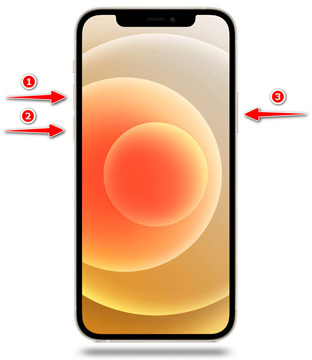
Si aucun dommage physique n'est constaté, un problème logiciel peut être à l'origine des lignes blanches sur l'écran de votre iPhone. Il est essentiel de maintenir votre iOS à jour, car Apple publie fréquemment des mises à jour pour améliorer les performances et corriger les bugs. Un iOS obsolète peut présenter des vulnérabilités et être plus sujet aux dysfonctionnements logiciels. Assurez-vous que votre iPhone fonctionne avec la dernière version d’iOS. Si vous ne l’avez pas encore mise à jour, suivez ces étapes simples :
Si vous rencontrez des problèmes lors de la mise à jour ou si celle-ci ne résout pas le problème, vous devrez peut-être envisager de réinstaller le système iOS. La réinstallation peut se faire via iTunes ou Finder (sur macOS Catalina et versions ultérieures) en mettant votre iPhone en mode récupération, puis en sélectionnant l'option "Mettre à jour" ou "Restaurer". Gardez à l'esprit que la restauration aux paramètres d’usine effacera toutes vos données, donc assurez-vous d’avoir une sauvegarde avant de procéder.
Il est toujours recommandé de sauvegarder votre iPhone avant toute mise à jour majeure ou réinstallation afin d'éviter toute perte de données.
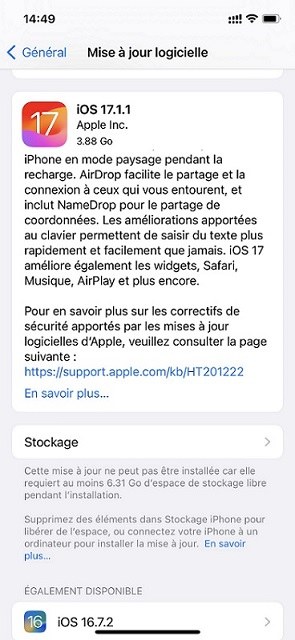
Si la mise à jour d'iOS sur votre iPhone ne corrige pas les "lignes blanches sur l'écran de l'iPhone", vous devrez peut-être appliquer une solution plus avancée. Rendez-vous dans les solutions mentionnées ci-dessous.
Le mode sans échec démarre votre appareil sans les applications tierces et ne charge que les applications et les fonctionnalités nécessaires qui sont natives - faisant partie du système iOS. Si le redémarrage de votre iPhone en mode sans échec résout le problème des "lignes blanches sur l'écran de l'iPhone", cela signifie qu'une application tierce ou un malware en est la cause. Ne vous inquiétez pas, le mode sans échec ne causera aucune perte de données sur votre appareil.
Étapes pour démarrer un iPhone en mode sans échec :
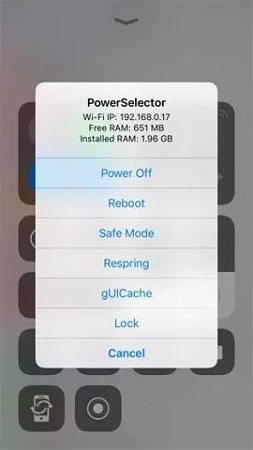
Si aucune des solutions précédentes ne résout le problème des "lignes blanches sur l'écran de l'iPhone", il se peut que des bugs persistants soient devenus partie intégrante du système d'exploitation et ne disparaissent pas facilement. La seule solution qu'il vous reste est de restaurer les réglages d'usine. Cela effacera votre iPhone, et les données stockées seront définitivement perdues. Créez une sauvegarde pour sécuriser vos données importantes avant d'appliquer cette solution.
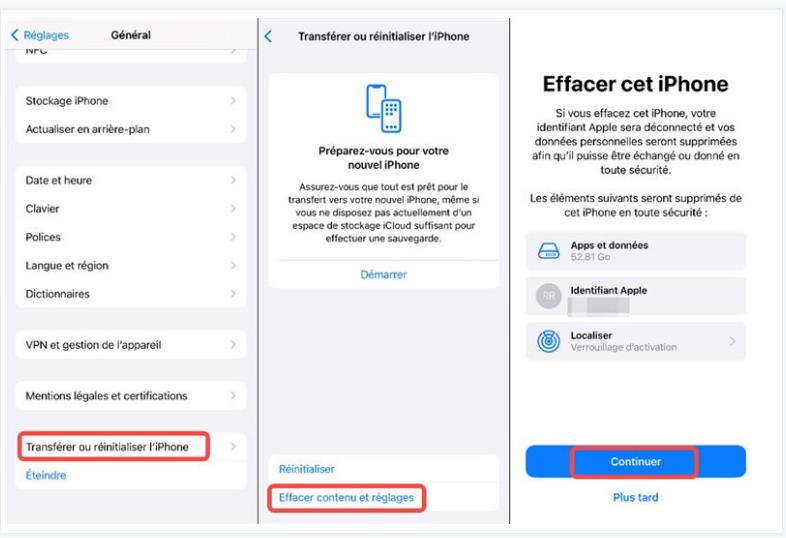
Il vous sera demandé de saisir le code d'accès pour confirmer l'opération. Une fois le processus de restauration commencé, laissez-lui le temps de se terminer et ne l'interrompez pas.
Si vous voyez toujours des lignes blanches sur votre iPhone, vous pouvez essayer le mode DFU. DFU signifie Device Firmware Update (mise à jour du micrologiciel de l'appareil), et cela réinstalle le système iOS sur votre iPhone en effaçant tout.
Il est recommandé de sauvegarder vos données importantes avant de procéder avec cette méthode. Il existe différentes manières de sauvegarder vos données importantes à cette fin. Vous pouvez chercher en ligne pour découvrir ce qui vous convient le mieux.
Voici comment passer votre iPhone en mode DFU :
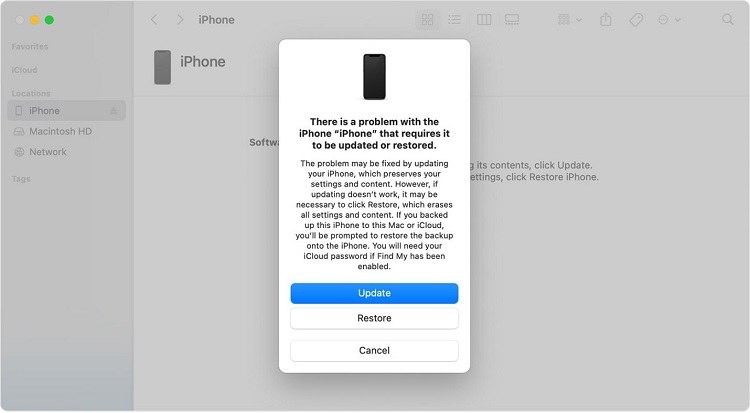
Si vous êtes réticent à restaurer votre iPhone aux réglages d'usine, vous pouvez utiliser Tenorshare ReiBoot - un outil professionnel pour résoudre le problème sur votre iPhone sans perdre de données. Cet outil est conçu pour aider les utilisateurs d'iPhone à corriger les problèmes critiques sur un iPhone avec un processus en un clic.
Il peut réparer les bugs iOS, les problèmes techniques et plus de 150 problèmes critiques liés à iOS, tels que les lignes blanches sur l'écran de l'iPhone, l'iPhone bloqué sur le logo Apple et l'écran noir de l'iPhone. La meilleure chose à propos de cet outil est que même un novice peut l'utiliser pour résoudre les problèmes de l'iPhone.
Voici comment résoudre les lignes blanches sur l'écran de l'iPhone en un clic avec Tenorshare ReiBoot :
Après avoir téléchargé et installé Tenorshare ReiBoot, lancez-le sur l'ordinateur. Et connectez votre iPhone à celui-ci à l'aide du câble compatible. Cliquez sur le bouton Commencer la réparation et sélectionnez la méthode de Réparation Standard.

Sélectionnez la méthode de Réparation Standard.

Pour résoudre le problème, vous devez télécharger le package firmware pour votre appareil iPhone. L'outil vous le suggérera ; cliquez sur le bouton Télécharger.

Une fois le package firmware téléchargé, il est temps de commencer le processus de réparation. Cliquez sur le bouton Lancer la Réparation Standard pour démarrer.

Le processus de réparation va démarrer sur votre appareil. Une fois terminé, un message s'affichera sur l'écran de l'outil, et votre iPhone redémarrera automatiquement.

Il n'est pas possible de réparer les lignes blanches sur un iPhone si l'écran est endommagé. Vous devrez prendre rendez-vous au Centre de Soin Apple pour le faire remplacer. Un remplacement d'écran d'iPhone coûtera 329 $ sans l'AppleCare+, ou seulement 29 $.
Vous devriez immédiatement éteindre votre iPhone et le laisser sécher complètement. Placez-le en plein soleil ou près d'une source de chaleur. Cependant, s'il est gravement endommagé, il est alors conseillé de demander de l'aide professionnelle pour le faire réparer avant que les composants internes ne soient endommagés.
Les lignes blanches sur l'écran de l'iPhone peuvent être très frustrantes car elles rendent presque impossible l'utilisation de l'iPhone. Vous n'avez pas à vous en inquiéter car elles sont principalement dues à un problème logiciel de l'iPhone, qui peut être résolu avec les méthodes simples mentionnées ci-dessus.
La meilleure et la plus efficace façon de résoudre tous types de problèmes liés à iOS est d'utiliser Tenorshare ReiBoot. Cet outil offre la manière la plus facile de résoudre plus de 150 problèmes liés à iOS sur votre iPhone.

Tenorshare ReiBoot -Résoudre les problèmes iOS
puis rédigez votre avis
Par Adrien Leroy
2025-12-10 / Réparer iPhone